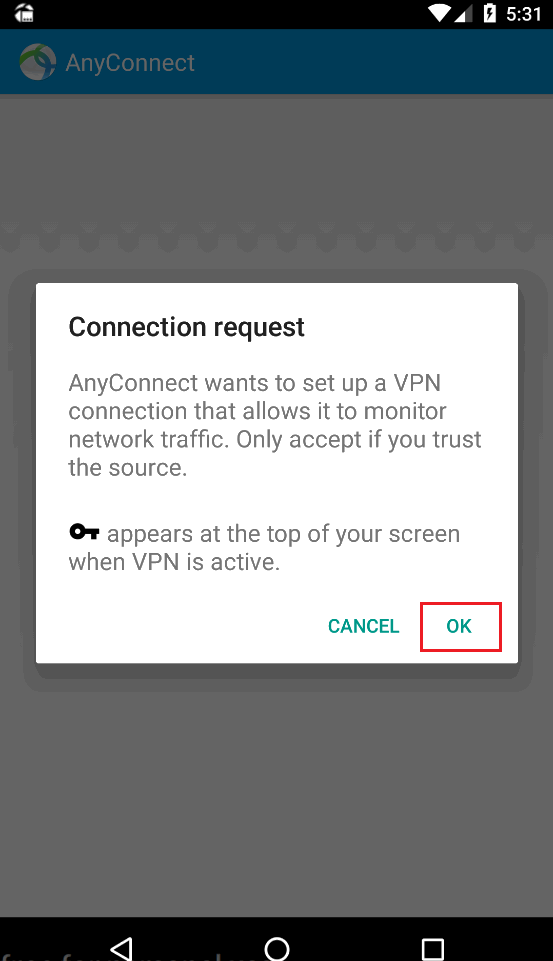Androidディバイス上のAnyConnect VPNクライアント設定と使用
| 1. | 「Play Store」をタップ |
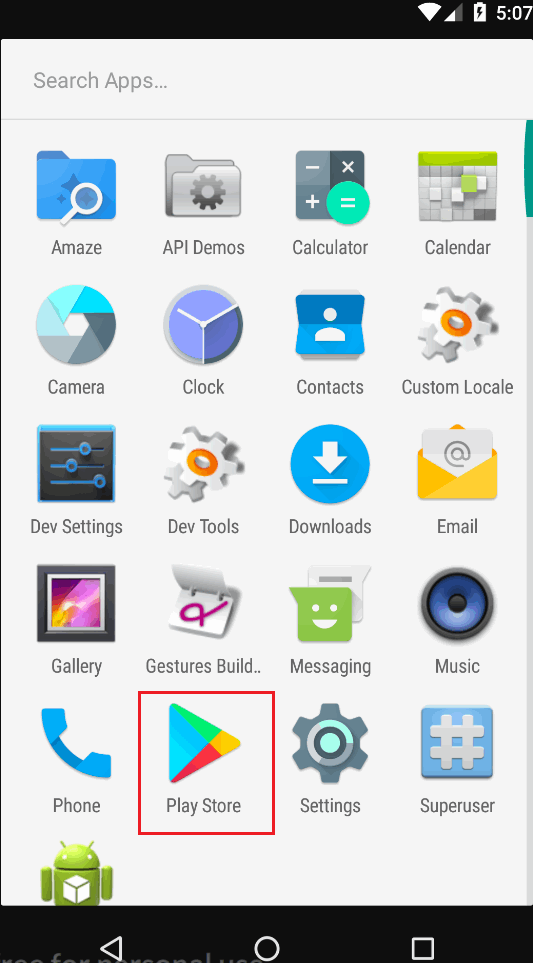
| 2. | キーワード"cisco anyconnect"でサーチ |
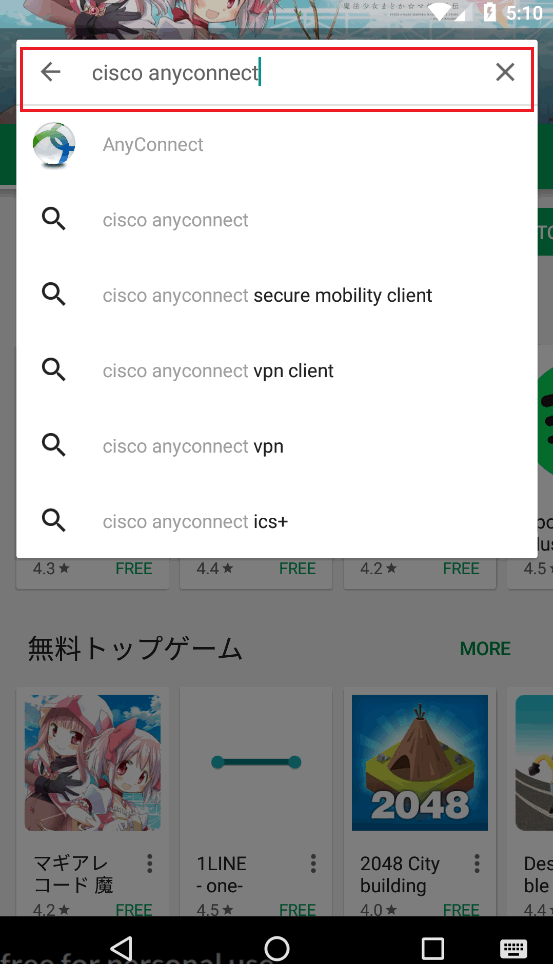
| 3. | 「INSTALL」をタップ |
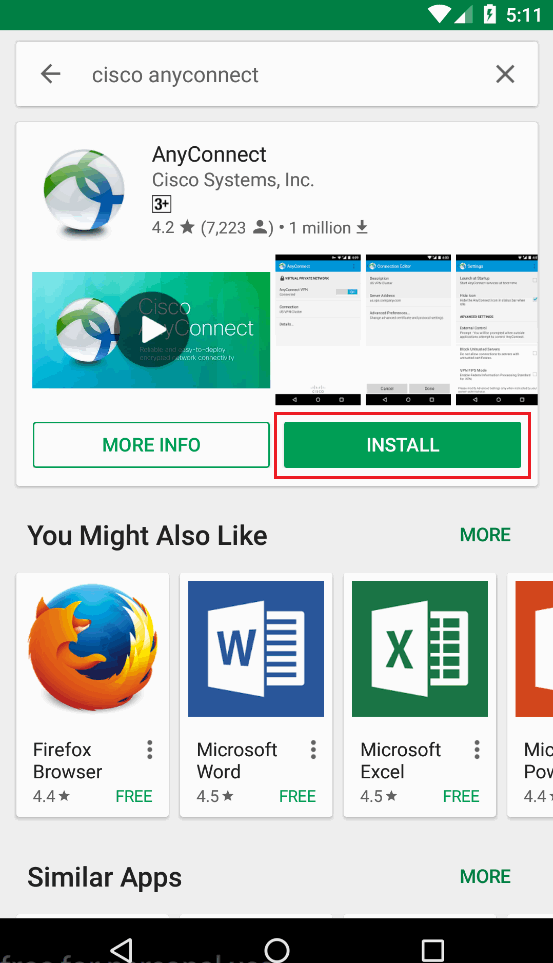
| 4. | 「ACCEPT」をタップ |
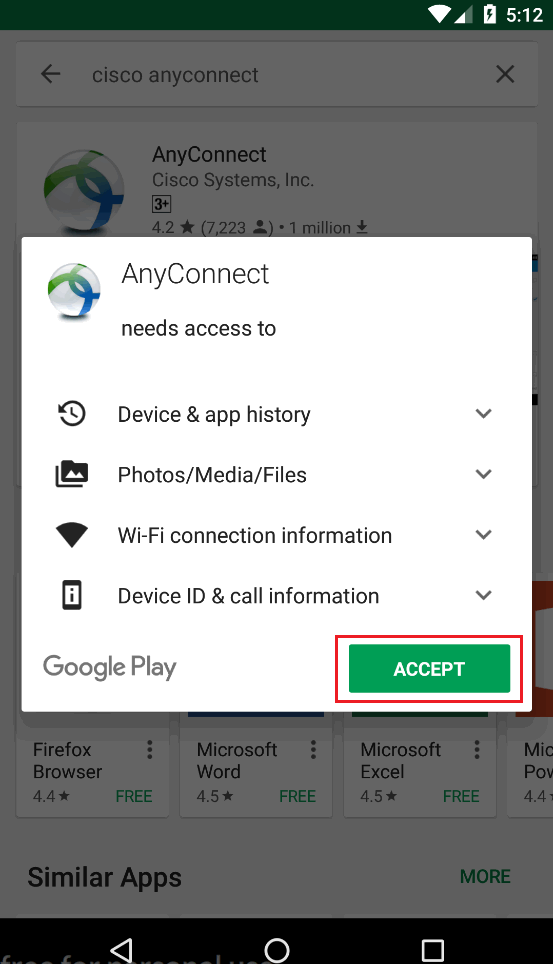
| 5. | AnyConnectアイコンをタップ |
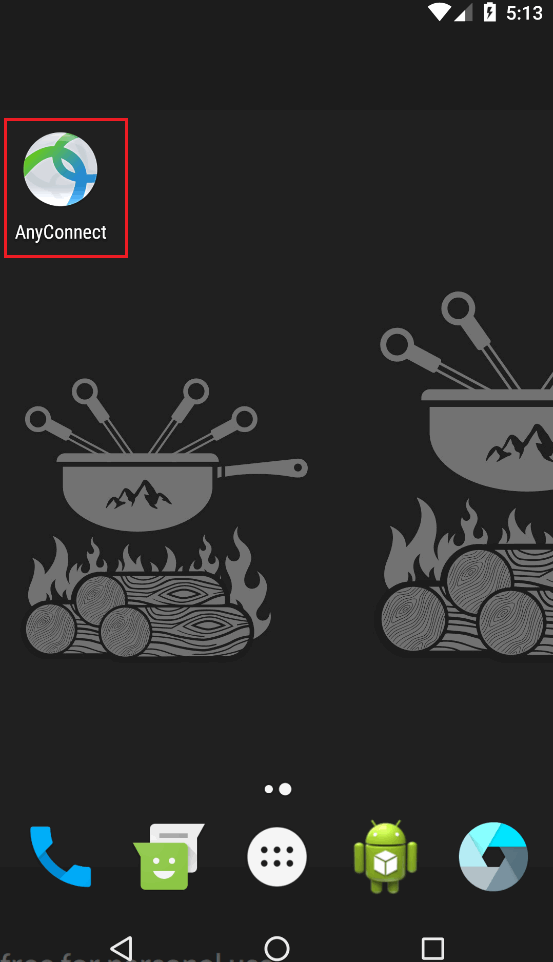
| 6. | 「OK」をタップ |
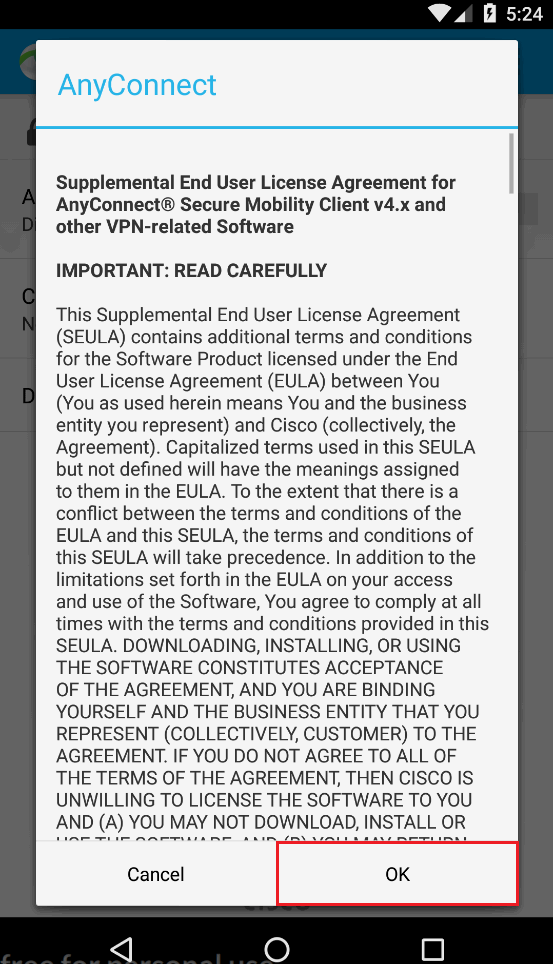
| 7. | 「Connections」をタップ |
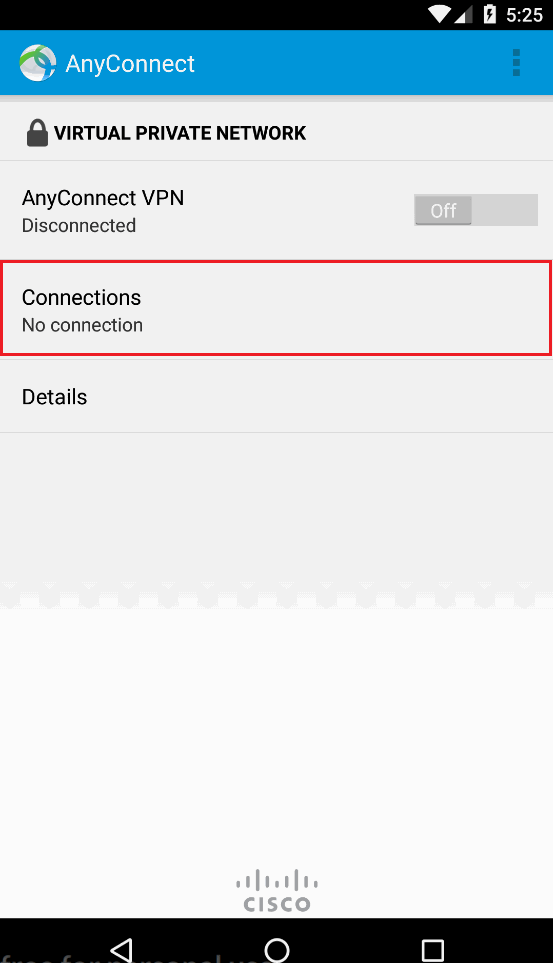
| 8. | 「Add New VPN Connection」をタップ |

| 9. | 「Profile name」に適切な接続名を入力、「サーバ」項目に会員エリアにリストされるサーバー名を入力、「Done」をタップ |
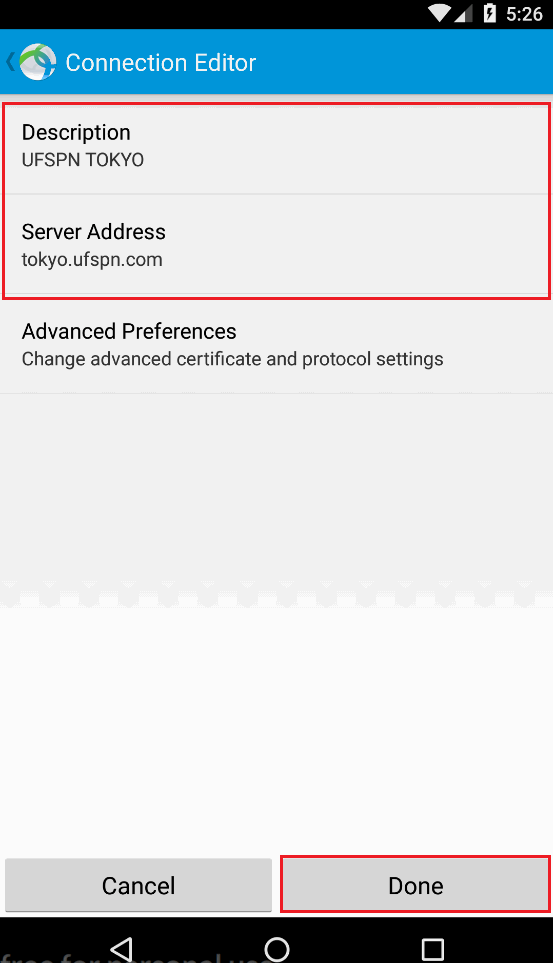
| 10. | 左上の「<」アイコンをタップ |
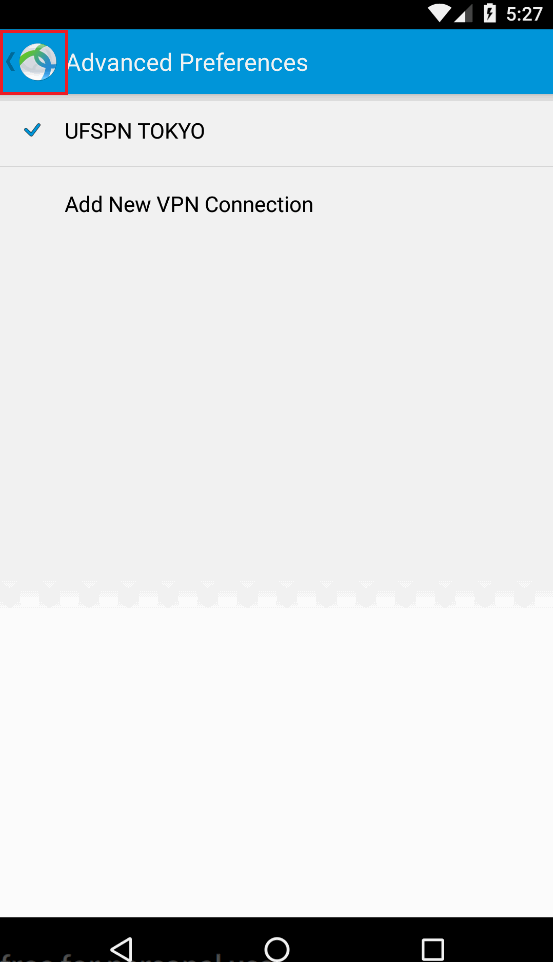
| 11. | 接続:AnyConnection欄のスライダーボタンを「On」にスライド |

| 12. | 「ユーザ名:」に登録したメールアドレスを入力して、「Connect」をタップ |
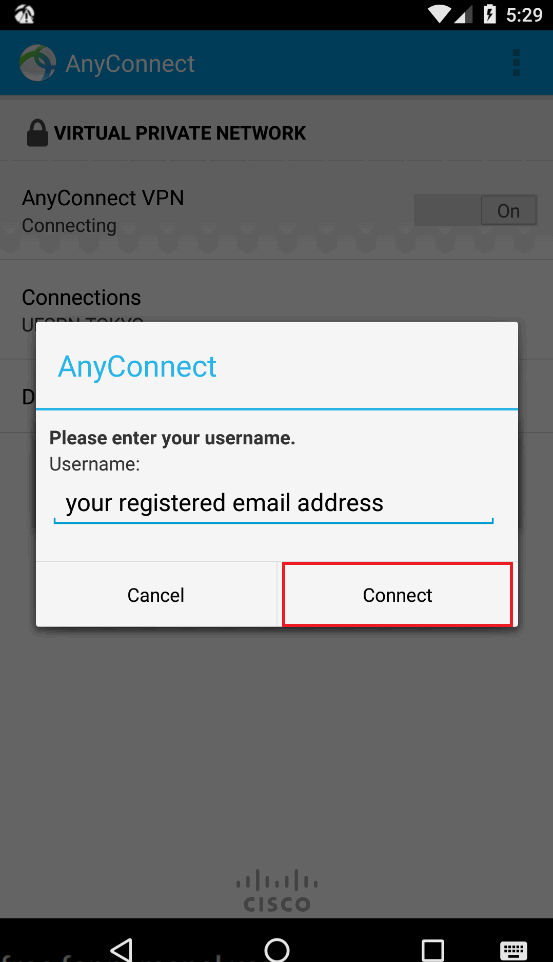
| 13. | 「パスワード」にパスワードを入力して「Connect」をタップ |
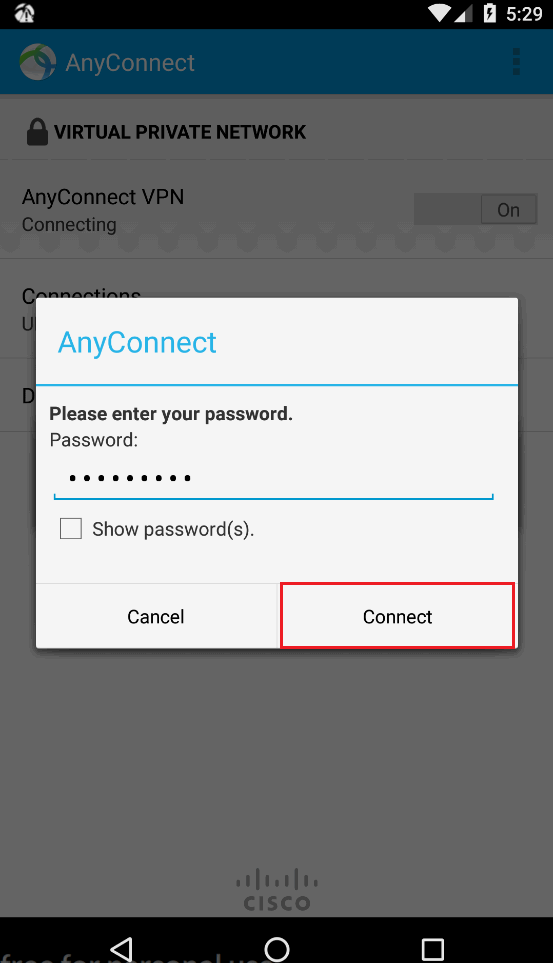
| 14. | 警告画面の「OK」をタップ、接続確立後、ステータスが"Connected"に変わる。切断:AnyConnection欄のスライダーボタンを「Off」にスライド |